Node.js adalah lingkungan runtime lintas platform sumber terbuka untuk mengembangkan aplikasi sisi server dan jaringan yang dibangun di mesin JavaScript V8 Chrome. Ini menggunakan model I/O non-pemblokiran yang digerakkan oleh peristiwa yang membuatnya ringan dan efisien.
NPM(Node Package Manager) adalah manajer paket default untuk Node.js. Itu datang terinstal ketika Anda menginstal Node.js. Anda dapat melakukan hampir semua hal dengannya karena ia menyediakan akses ke ribuan paket yang dapat diunduh dan diinstal di direktori proyek aplikasi Anda melalui antarmuka baris perintah.
Dalam artikel ini, kita akan mempelajari apa itu Nodejs dan cara menginstalnya di mesin Linux menggunakan akun pengguna non-root.
Prasyarat
Postingan ini mengasumsikan bahwa Anda memiliki pemahaman dasar tentang Linux, mengetahui cara menggunakan shell, dapat masuk dan menanyakan mesin Anda menggunakan SSH atau Terminal, dan yang terpenting bahwa komputer Anda memiliki pengguna non-root dengan hak sudo.
Perbarui sistem Anda
Sangat penting untuk memastikan sistem Anda mutakhir dengan menjalankan perintah apt berikut. Ini akan memperbarui dan meningkatkan sistem Anda, menginstal alat yang diperlukan untuk mengkompilasi kode sumber dan paket di lingkungan Linux.
sudo apt update
sudo apt upgrade -y
sudo apt install build-essential -y
Outputnya akan terlihat seperti ini:
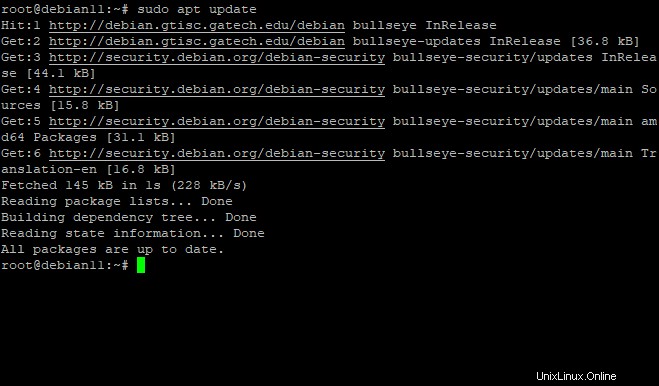
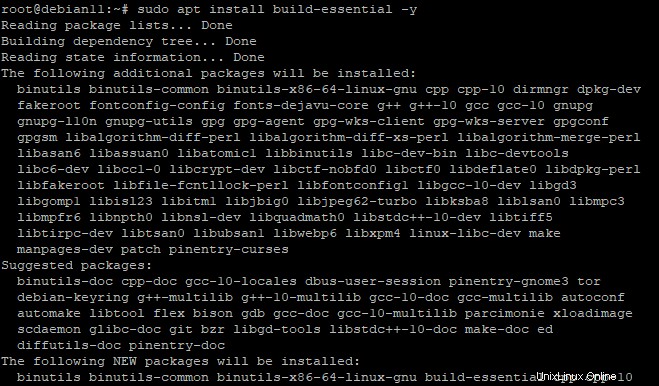
Instal Node.js di Debian 11.
Instal Node.js menggunakan NodeSource PPA
Anda dapat menginstal Node.js melalui repositori resmi Debian tetapi versinya mungkin cukup lama untuk kebutuhan proyek Anda. Oleh karena itu, Anda harus mempertimbangkan untuk menggunakan PPA (arsip paket pribadi) untuk sumber node, yang dikelola oleh Nodesource. Ini memiliki lebih banyak versi Nodejs dibandingkan dengan repositori resmi Ubuntu.
Pertama, kita perlu menginstal PPA untuk menginstal Node.js 16. Dari direktori home Anda, gunakan perintah cURL:
cd
curl -fsSL https://deb.nodesource.com/setup_current.x | sudo -E bash -
Outputnya akan terlihat seperti ini:
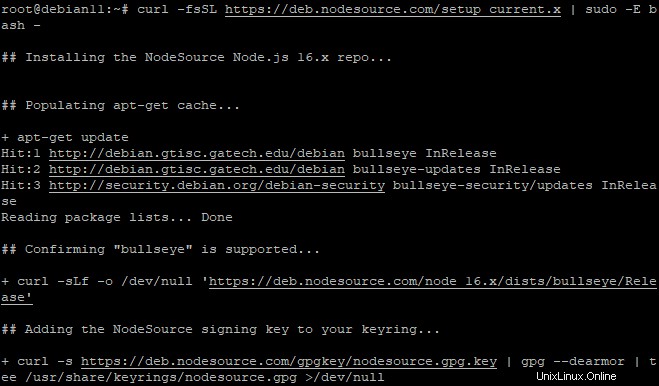
Selanjutnya, jalankan apt-get update lalu install nodejs sebagai berikut:
sudo apt-get update
sudo apt install nodejs -y
Outputnya akan terlihat seperti ini:
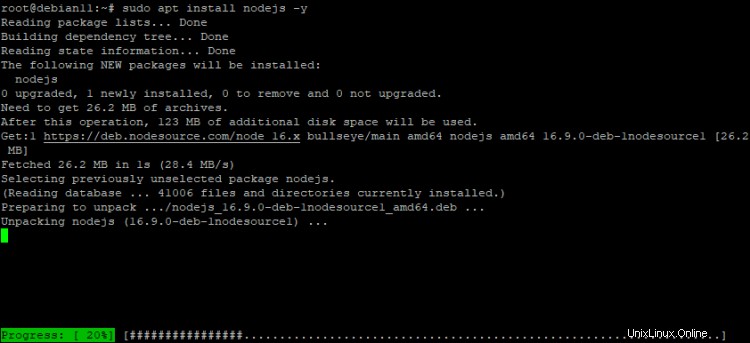
Ini juga akan menginstal npm. Secara default, keduanya akan diinstal di bawah /usr/bin . Untuk memeriksa versi node dan npm yang terinstal, jalankan perintah berikut:
node -v
npm -v
Outputnya harus seperti ini:
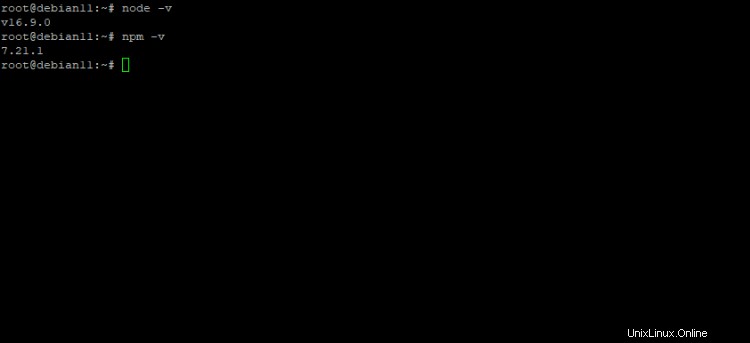
Instal Node.js menggunakan NVM
Metode alternatif untuk menginstal Nodejs adalah melalui NVM. Itu singkatan dari "Pengelola Versi Node". Ide di baliknya adalah Anda memiliki alat baris perintah yang menginstal dan mengelola beberapa rilis Node.js di sistem Anda. Dengan cara ini, jika satu versi memiliki masalah dengan proyek Anda, Anda dapat dengan mudah beralih ke versi lain tanpa mengkhawatirkan masalah kompatibilitas.
Anda dapat mengunduh NVM untuk sistem Anda. Karena kita menggunakan Debian 11, perintahnya akan seperti ini:
curl -o- https://raw.githubusercontent.com/nvm-sh/nvm/v0.38.0/install.sh | bash
Outputnya harus seperti ini:
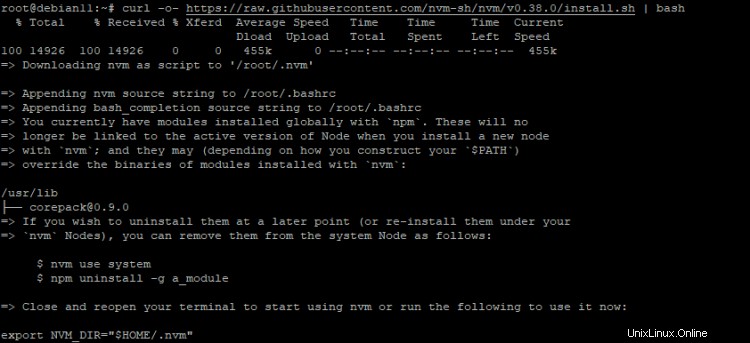
Jalankan perintah berikut untuk memeriksa versi nvm
nvm --version
Outputnya harus seperti ini:
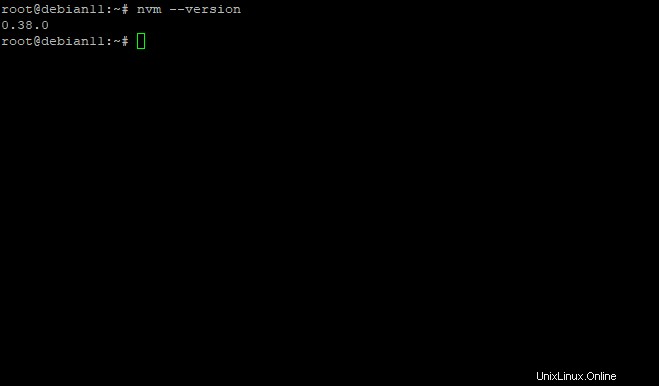
Anda dapat memeriksa semua versi node yang tersedia menggunakan perintah berikut:
nvm list-remote
Outputnya harus seperti ini:
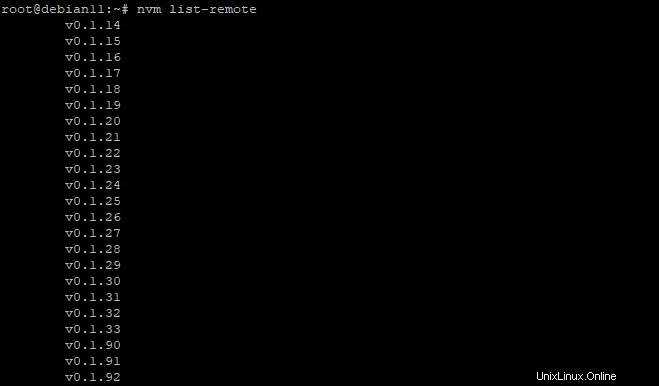
Anda dapat menginstal versi apa pun menggunakan perintah berikut:
nvm install <version>
Dalam panduan ini kita akan menggunakan v16.7.0:
nvm install v16.7.0
Outputnya harus seperti ini:
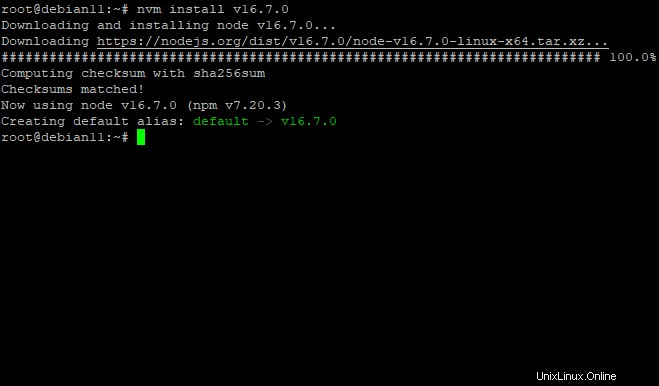
Jika Anda telah menginstal beberapa versi Node.js, daftarkan seperti ini:
nvm ls
Perintah ini akan mencantumkan semua versi node yang diinstal dengan nomor versi masing-masing. Outputnya harus seperti ini:
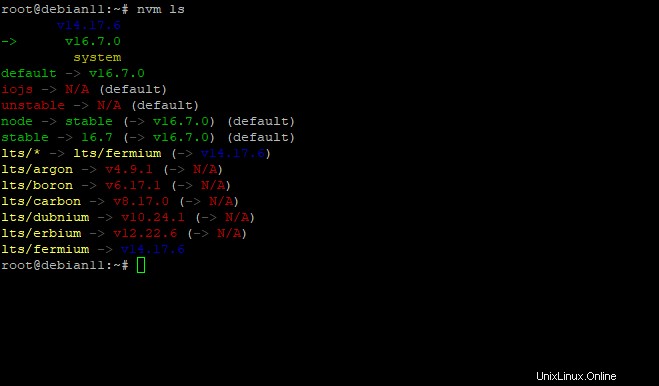
Untuk mengaktifkan versi node tertentu, jalankan perintah berikut:
nvm use 16.6.2
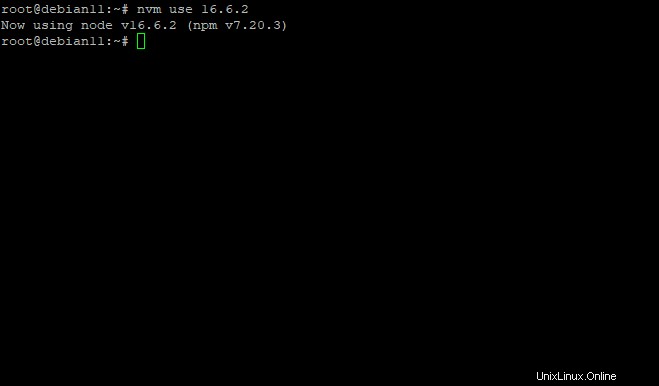
Uji server Node.js
Mari kita buat server web sederhana menggunakan Node.js.
Buat file (server.js) di direktori tempat Anda ingin menyimpan kode aplikasi
sudo nano server.js
Copy-paste kode berikut ke dalamnya:
const http = require('http');
const hostname = '0.0.0.0';
const port = 3000;
const server = http.createServer((req, res) => {
res.statusCode = 200;
res.setHeader('Content-Type', 'text/plain');
res.end('Hello World, howtoforge');
});
server.listen(port, hostname, () => {
console.log(`Server running at http://${hostname}:${port}/`);
}); Simpan file ini setelah selesai.
Pada baris perintah, buka direktori tempat Anda menyimpan file (server.js) dan jalankan perintah ini:
node server.js
Sekarang buka browser pilihan Anda dan ketik http://your_server_ip:3000. Anda akan mendapatkan halaman HTML sebagai halaman selamat datang situs web Anda, yang tidak lain adalah server web sederhana yang dibuat menggunakan Node.js.

Itu dia! Anda telah berhasil menginstal Node.js di Debian 11 dan berhasil menulis server web sederhana yang menggunakannya. Anda dapat mempelajari lebih lanjut tentang Node.js dari halaman dokumentasi resminya.
Kesimpulan
Dalam artikel ini, kami menjelaskan cara menginstal Node.js di Debian 11 dan menggunakan berbagai metode yang tersedia. Kami juga membuat server web sederhana menggunakan Node.js dan memeriksa apakah itu berfungsi dengan baik. Jika Anda memiliki pertanyaan, silakan tinggalkan komentar di bawah.